爱思助手中查看设备信息的操作步骤
时间:2022-10-26 17:06
有很多人不了解爱思助手中查看设备信息的操作,那么今天小编就在这里给大家分享一点我的小经验,希望可以给你们带来帮助。
爱思助手中查看设备信息的操作步骤

我们先下载并安装最新的爱思助手PC端并打开,将设备连接到电脑,连接成功后会显示设备的详细信息;
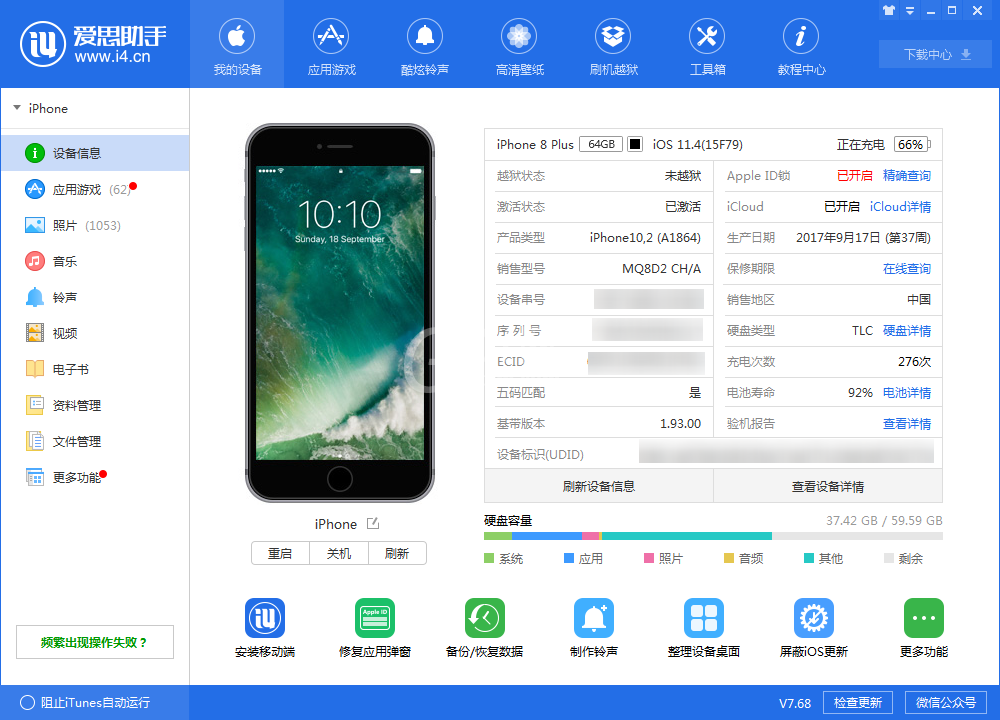
然后如下图,连接后可以看到设备型号、系统版本、内存信息、序列号、设备串号、Apple ID锁、保修期限、电池寿命等信息;同时也可以查看数据区使用情况。
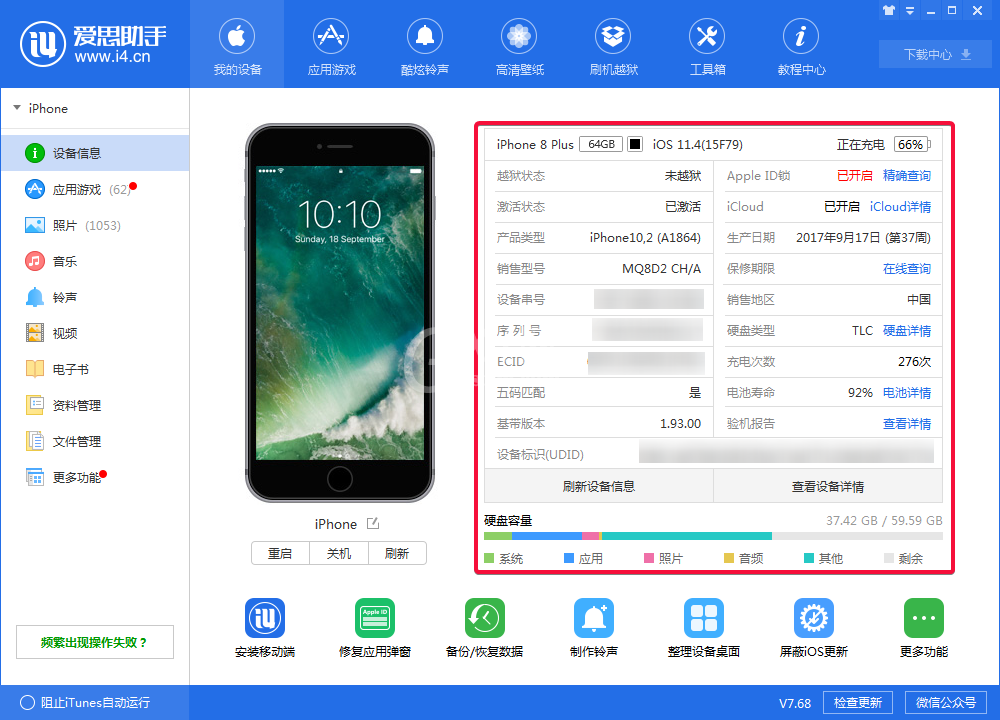
若是需要查看电池详细信息可以点击“电池详情”;想了解更多设备信息,请点击“查看设备详情”;
电池详情:
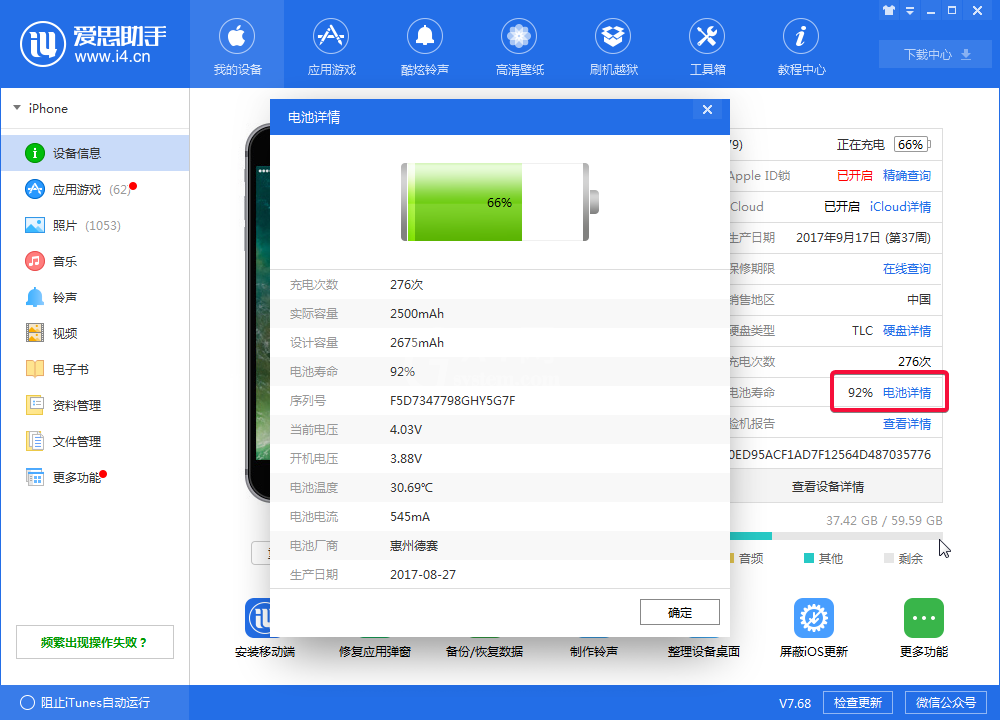
设备详情:可点击“在记事本中打开”查看更多信息
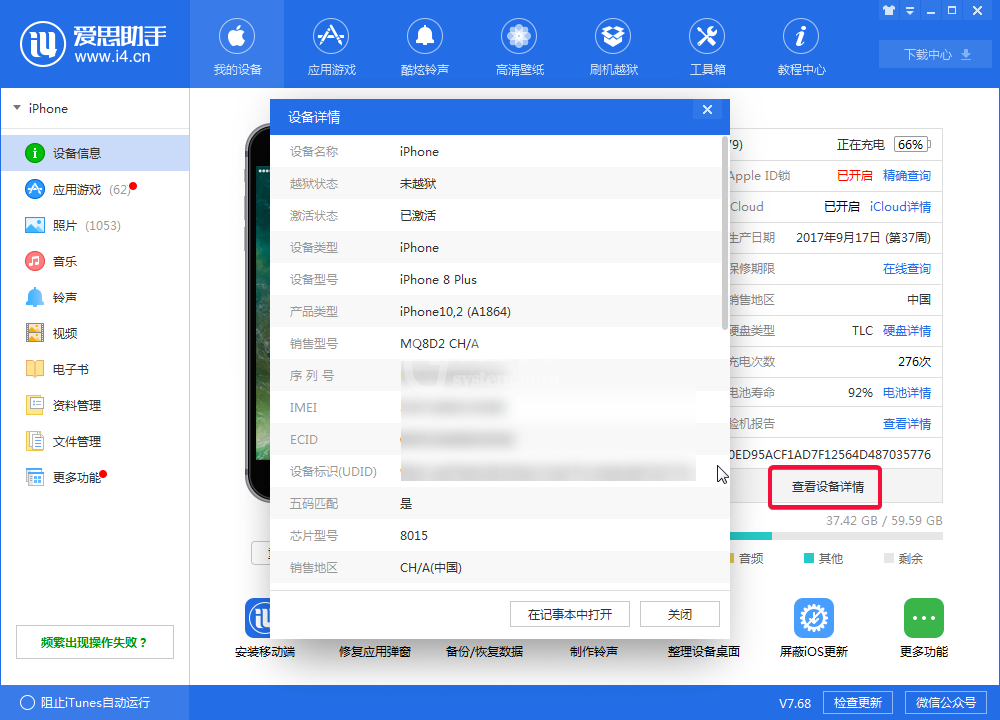
还能查看设备的验机报告,辨别硬件真伪。
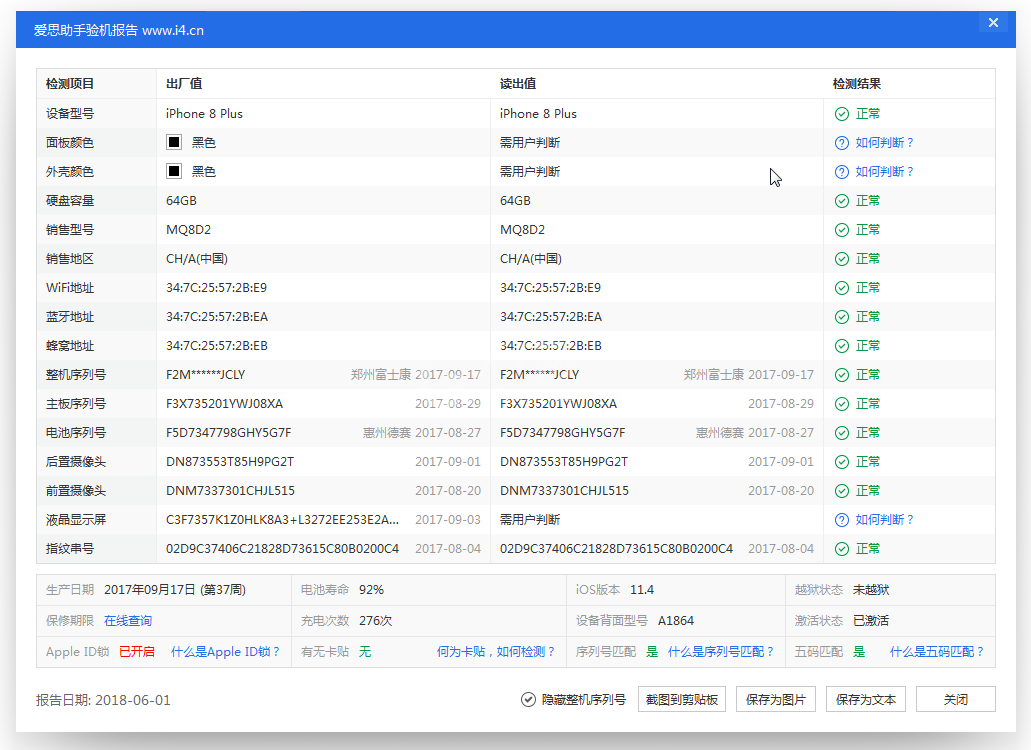
看完了上文所描述的i4爱思助手中查看设备信息的详细操作步骤,你们自己也赶紧动手去试试吧!



























